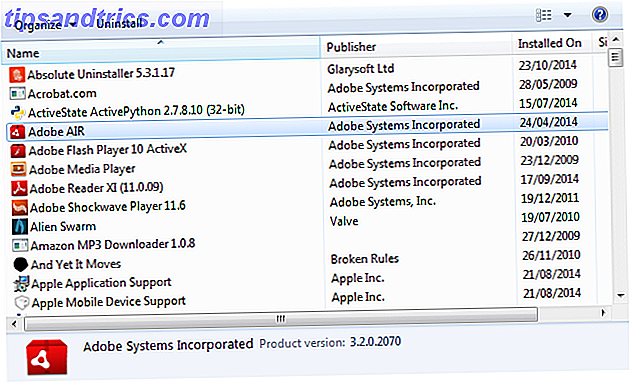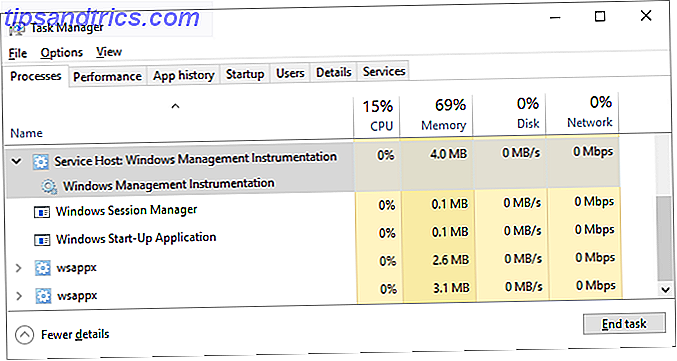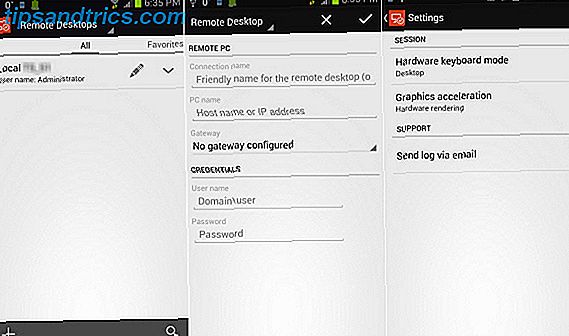
¿Eres una persona de soporte técnico sobre la marcha? Tal vez solo desee poder configurar una descarga en la computadora de su casa mientras está fuera. Existen varias razones por las cuales es posible que desee utilizar su dispositivo Android para acceder al Protocolo de escritorio remoto (RDP) a una computadora con Windows. Si tiene un teléfono o una tableta Android y puede configurar el acceso al Protocolo de escritorio remoto en su computadora con Windows, encontrará aquí al menos un buen cliente RDP. Si está buscando algo para su iPad, James Bruce lo escribe muy bien en las mejores aplicaciones gratuitas de escritorio remoto para su iPad Las mejores aplicaciones gratuitas de escritorio remoto para su iPad Las mejores aplicaciones gratuitas de escritorio remoto para su iPad Si me gusta, usted A menudo se encuentra en la posición de soporte técnico oficial para su familia y amigos, sabrá demasiado bien el dolor de tratar de explicar algo por teléfono. The ... Leer más.
Antes de ir más allá, debemos aclarar que estos clientes sí requieren una computadora con Windows que se configure con Conexión a Escritorio remoto habilitada. Hay otras formas de conectarse de forma remota y controlar su escritorio. A menudo usan un servicio intermediario como LogMeIn o uno de estos12 Excelentes herramientas gratuitas de uso compartido de pantalla y acceso remoto que aún no ha escuchado 12 Excelentes herramientas gratuitas de uso compartido de pantalla y acceso remoto que no ha escuchado 12 Pantalla excelente y gratuita Herramientas de acceso compartido y acceso remoto de las que aún no ha oído hablar Gracias al acceso remoto, puede ver y controlar pantallas desde cualquier lugar. Esto puede ahorrarle tiempo y confusión cuando está en una reunión o quiere ayudar a alguien. Mantenga cerradas estas herramientas para compartir pantalla ... Leer más. También hay alternativas de código abierto, la mayoría de ellas basadas en la fuente Real VNC. Hoy no buscamos estas opciones, ya que la intención es mantener al mínimo la cantidad de trabajo que debe hacer y usar lo que Windows ya le ha otorgado de manera gratuita. Tenga en cuenta que no todas las versiones de Windows admiten RDC (Conexión a Escritorio remoto), pero la mayoría de ellas sí. Si desea obtener más información sobre RDC, le sugiero que comience con la Conexión a Escritorio remoto de Microsoft: Preguntas frecuentes. (Tenga en cuenta que algunos elementos en las siguientes capturas de pantalla se borran por razones de privacidad y seguridad).
Microsoft Remote Desktop - Gratis
Las características
La aplicación de escritorio remoto de Microsoft es una simple aplicación de RDP que puede obtener. Puede ver en las capturas de pantalla que aquí no hay opciones excesivas. Cree un perfil de conexión, busque un perfil de conexión y conéctese a una computadora. Eso es todo. Para obtener más información sobre esta aplicación en sus versiones de Android e iOS, diríjase a la lectura rápida de Mark O'Neill: "Microsoft lanza un escritorio remoto para iOS y Android. Microsoft lanza un escritorio remoto para iOS y Android. Microsoft lanza un escritorio remoto para iOS y Android. lanzó una aplicación de escritorio remoto para iOS y Android. Esta pequeña aplicación ordenada trae el mundo de Windows a sus tabletas y teléfonos, independientemente de la plataforma. Lee mas ".
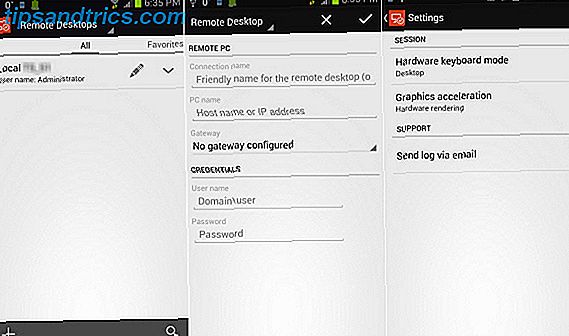
No existe la opción de cambiar la configuración de experiencia, como Mostrar escritorio remoto o Temas. Ser capaz de usar o no esas opciones le da control sobre la calidad de la experiencia de escritorio y el ancho de banda utilizado para la conexión. Microsoft dice que tienen "transmisión de audio y video de alta calidad con compresión y uso de ancho de banda mejorados". No está claro exactamente qué significa eso, sin embargo, sería preferible tener la capacidad de controlar lo que se devuelve a su Android.
Conexión a la computadora remota
Si no ingresa una contraseña cuando crea el perfil de conexión, obtiene la ventana de escritorio estándar que le solicita su contraseña. Dado que la ventana es pequeña y la pantalla controla torpe, esto es un verdadero inconveniente. El pequeño control de la rosa de los vientos es la única forma de agrandar o reducir la pantalla. Sin gestos con los dedos de Android. Cualquier movimiento de la pantalla de izquierda a derecha, o de arriba hacia abajo, debe originarse en la rosa de los vientos. Terriblemente incómodo. el teclado es difícil de usar también. Esta no es la aplicación que podría ser. Descargue y use bajo su propio riesgo.

2X Client RDP - Gratis
Las características
La pantalla de inicio de 2X es muy simple e intuitiva. Sus opciones son iniciar una conexión que ya haya creado, agregar una nueva conexión o acceder a la configuración de la aplicación. Si está creando una nueva conexión, 2X le ofrece algunas opciones: una es una conexión RDP estándar y dos usan los servidores de 2X y son servicios basados en tarifas. Estos servicios podrían ser algo que consideraría si necesita funciones y seguridad que una conexión RDP ordinaria no tiene.

NOTA: NO guarde su contraseña en su perfil RDP. Sería muy doloroso si perdieras tu Android, alguien más lo encontrara y ahora tuviese acceso a tu computadora o servidor.
Conexión a la computadora remota
Una vez que la conexión está configurada y guardada, todo lo que tiene que hacer es hacer clic en la conexión, ingresar su contraseña y se lo conectará a su computadora con Windows. Aquí es donde las aplicaciones RDP comienzan a diferir realmente. ¿Cómo te permiten interactuar con la computadora remota? La función de mouse en 2X es muy simple de usar, el teclado imita muy bien a un teclado de Windows y el cliente admite gestos de dedo de Android estándar para manipular la pantalla. Puede estirar, pellizcar y tocar iconos para iniciar programas. Es muy intuitivo y ordenado. También tiene todas las configuraciones de experiencia que la mayoría de la gente querría, como profundidad de color, opciones de sonido y si esta es una sesión de consola o no.

Ericom AccessToGo RDP - Gratis
Las características
AccessToGo tiene la mayoría de las características de las aplicaciones RDP probadas. No solo puede crear conexiones RDP estándar, sino que también puede crear conexiones a VMWare View, lo cual es excelente si su administrador del sistema ejecuta servidores virtualizados. Ericom también ofrece el Blaze RDP Server que puede instalar en su escritorio, para conexiones RDP más rápidas. Debe solicitar un presupuesto para el servidor Blaze RDP, por lo que probablemente sea más para su uso en el entorno comercial. Si está utilizando VMWare en el trabajo, también puede crear conexiones de VMWare View en la aplicación gratuita también. Muy útil para los tipos de administrador del servidor.

Conexión a la computadora remota
Debido a que AccessToGo ajusta automáticamente el tamaño del escritorio a la pantalla de los dispositivos Android, puede usar el diálogo de inicio de sesión estándar de Windows mucho más fácilmente que con la aplicación RDP de Microsoft. El cliente también admite gestos de dedo de Android estándar para cambiar el tamaño de la pantalla, seleccionar archivos y tocar para hacer clic. Si eso no es suficiente para usted, puede cambiar a usar el dedo para controlar el cursor, usando un mouse en pantalla con varios controles diferentes y una barra superior con controles de teclas especiales. De cualquier manera que desee trabajar con su escritorio remoto, esta aplicación lo tiene.

The Takeaway
Para obtener un conjunto completo de características, facilidad de uso y control de nivel de administrador del servidor, Ericom AccessToGo RDP es la aplicación que debe obtener. Si solo necesita algo para iniciar sesión remotamente en el hogar o la computadora de la pequeña empresa, entonces 2X RDP es su elección. Si no te gusta a ti mismo y prefieres hacer todo de la manera más difícil, entonces estarás felizmente miserable con la aplicación RDP de Microsoft.
¿Usas alguna de estas aplicaciones RDP? Si lo haces, ¿qué te gusta o no de ellos? ¿Hay otra aplicación de Android RDP que prefiera? Nos encantaría escuchar sobre esto en los comentarios y por qué te gusta! ¿Crees que estas críticas son fuera de base? Háganos saber acerca de eso también! Todos estamos en esto llamado vida juntos. Ayudémonos unos a otros.
Crédito de la imagen: Placeit